Tal vez pueda relacionarse con esta historia:prueba un programa y realmente lo ama. A lo largo de los años, se desarrollan nuevos programas que pueden hacer las mismas cosas y más, tal vez incluso mejor. Los prueba y también son geniales, pero sigue regresando al primer programa.
Esa es la historia de mi relación con Alpine Mail. Así que decidí escribir un pequeño artículo elogiando mi programa de correo favorito de facto.
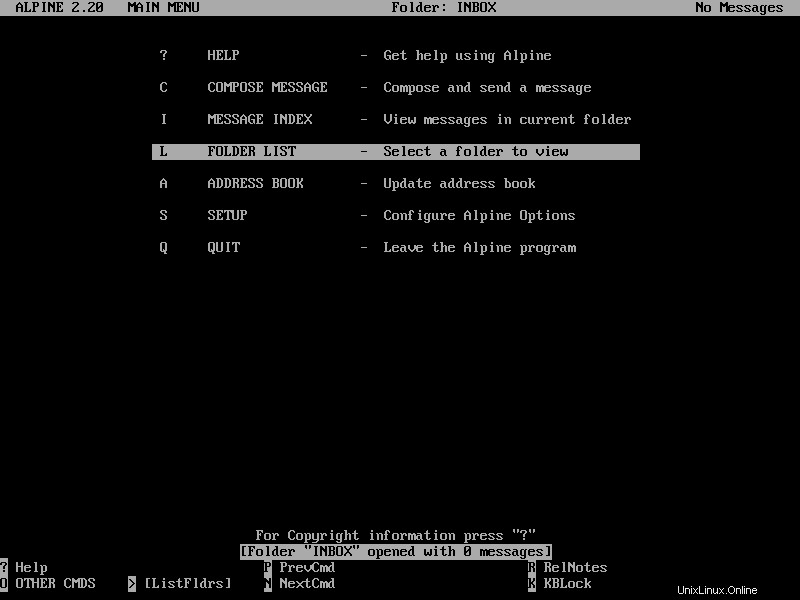
A mediados de los 90 descubrí el sistema operativo GNU/Linux. Como nunca antes había visto un sistema similar a Unix, leí mucha documentación y libros y probé muchos programas para orientarme en este fascinante sistema operativo.
Después de un tiempo, Pine se convirtió en mi cliente de correo favorito, seguido por su sucesor, Alpine. Lo encontré intuitivo y fácil de usar:siempre puede ver los posibles comandos u opciones en la parte inferior, por lo que la navegación es fácil de aprender rápidamente y Alpine viene con una muy buena ayuda.
Más contenido excelente
- Curso en línea gratuito:Descripción general técnica de RHEL
- Aprender comandos avanzados de Linux
- Descargar hojas de trucos
- Encuentre una alternativa de código abierto
- Lea el contenido principal de Linux
- Consulte los recursos de código abierto
Comenzar es fácil.
La mayoría de las distribuciones incluyen Alpine. Se puede instalar a través del administrador de paquetes:simplemente presione S (o navegue por la barra hasta la línea de configuración) y se le dirigirá a las categorías que puede configurar. En la parte inferior, puede usar las teclas de método abreviado para los comandos que puede ejecutar de inmediato. Para los comandos que no caben allí, presione O (Other Commands ).
Presiona C para entrar en el diálogo de configuración. Cuando se desplaza hacia abajo en la lista, queda claro que puede hacer que Alpine se comporte como desee. Si solo tiene una cuenta de correo, simplemente navegue por la barra hasta la línea que desea cambiar, presione C (Change Value ) y escriba los valores:
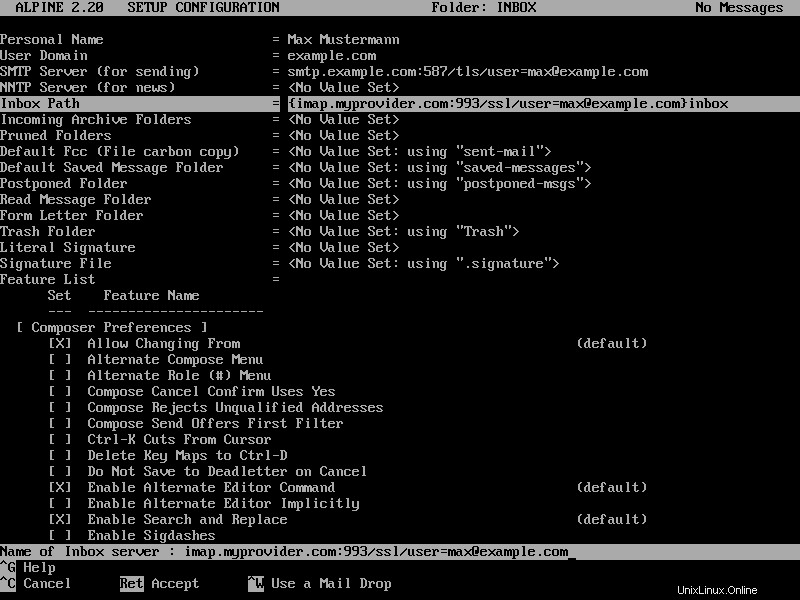
Fíjate cómo se ingresan los servidores SNMP e IMAP, ya que no es lo mismo que en los clientes de correo con asistentes y campos prellenados. Si solo ingresa el servidor/SSL/usuario así:
imap.myprovider.com:993/ssl/[email protected]
Alpine le preguntará si se debe usar "Bandeja de entrada" (sí) y colocará corchetes alrededor de la parte del servidor. Cuando termines, presiona E (Exit Setup ) y confirme sus cambios presionando Y (sí). De vuelta en el menú principal, puede pasar a la lista de carpetas y la Bandeja de entrada para ver si tiene correo (se le pedirá su contraseña). Ahora puedes navegar usando > y < .
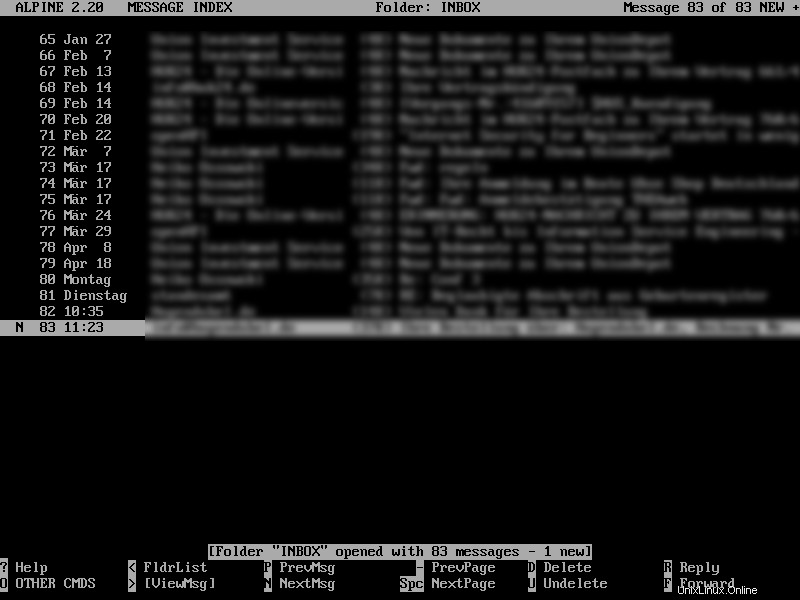
Para redactar un correo electrónico, simplemente navegue hasta la entrada de menú correspondiente y escriba. Tenga en cuenta que las opciones en la parte inferior cambian según la línea en la que se encuentre. ^T (To Addressbook o To Files . Para adjuntar archivos, simplemente vaya a Attchmt: y presione Ctrl + T para ir a un explorador de archivos, o Ctrl + J para ingresar una ruta.
Envía el correo con ^X .
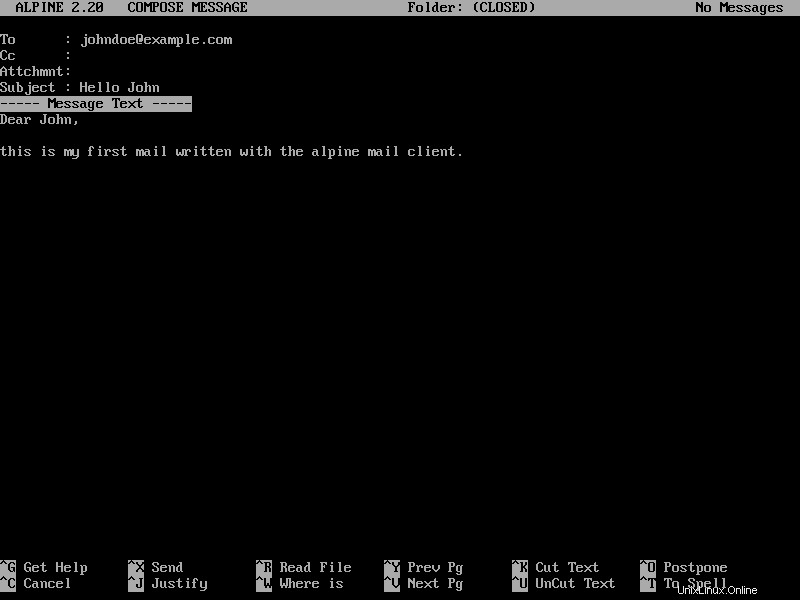
¿Por qué Alpine?
Por supuesto, las preferencias y necesidades personales de cada usuario son diferentes. Si necesita una solución más "similar a la de una oficina", una aplicación como Evolution o Thunderbird podría ser una mejor opción.
Pero para mí, Alpine (y Pine) son dinosaurios en el mundo del software. Puede administrar su correo de una manera cómoda, ni más ni menos. Está disponible para muchos sistemas operativos (incluso Termux para Android). Y debido a que la configuración se almacena en un archivo de texto sin formato (.pinerc ), simplemente puede copiarlo en un dispositivo y funciona.